Paljud kasutusvõimalused on võimalikud. Näiteks saaksin vastavalt dokumendiformaadile lasta logol dokumendis kindlal kohal paikneda.
Selles õpetuses tahan näidata näidet selle kohta, kuidas sellist tingimuslikku tegevust saab luua. Selleks koostan esmalt pildi vananemise efekti, mille jäädvustan kohe toiminguna. Selleks loon esmalt uue komplekti ja nimetan oma tegevuse "Pildi vananemine".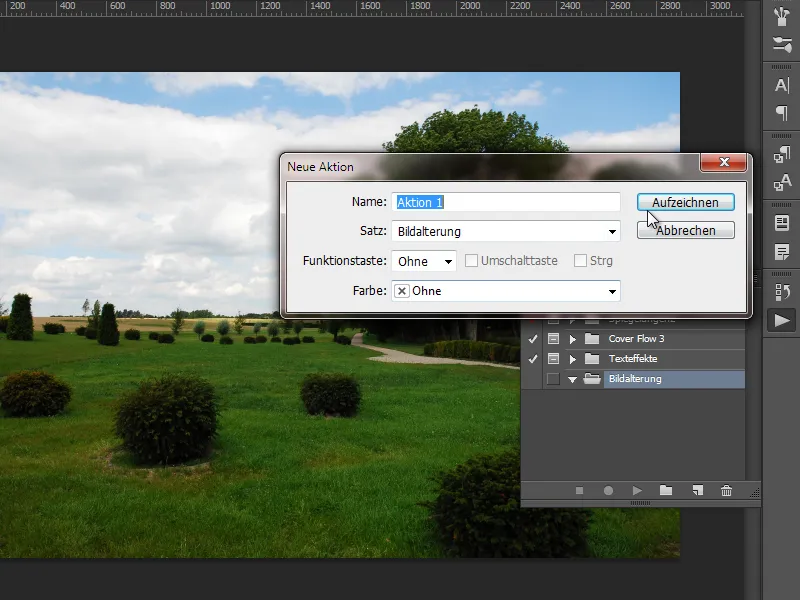
Effekti loomiseks kopeerin taustakihi. Selle koopia konverteerin nutikaks objektiks. Nutika objekti jaoks loon reguleerimiskihi Mono seepia efekti jaoks lõikekaardiks. Seejärel paigaldan tekstuurikihi režiimil Kattuv.
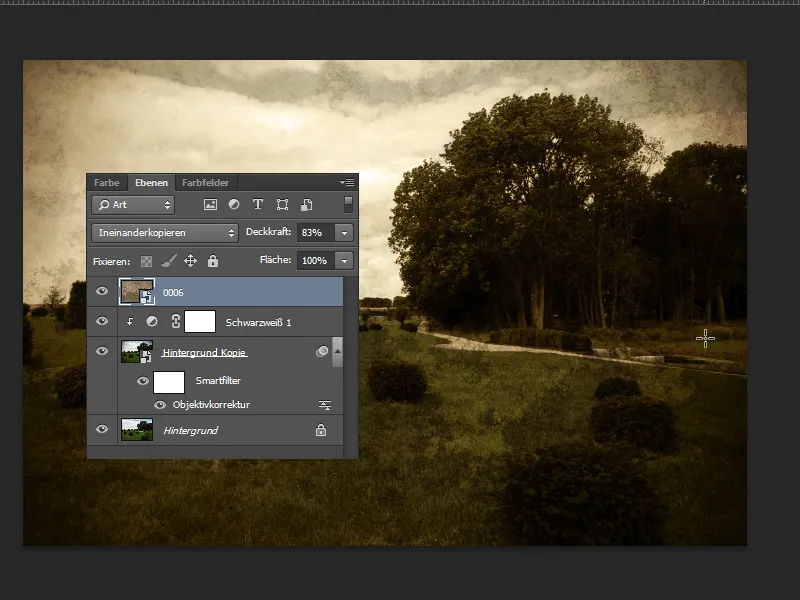
Järgmises sammus lisan lupavormi Oma kujundite hulgast. Uuel kihil teen ümarale lupapiirkonnale ümmarguse valiku ja täidan selle suvalise värviga. Värvi kihi Täite-riba seatakse 0 protsendile.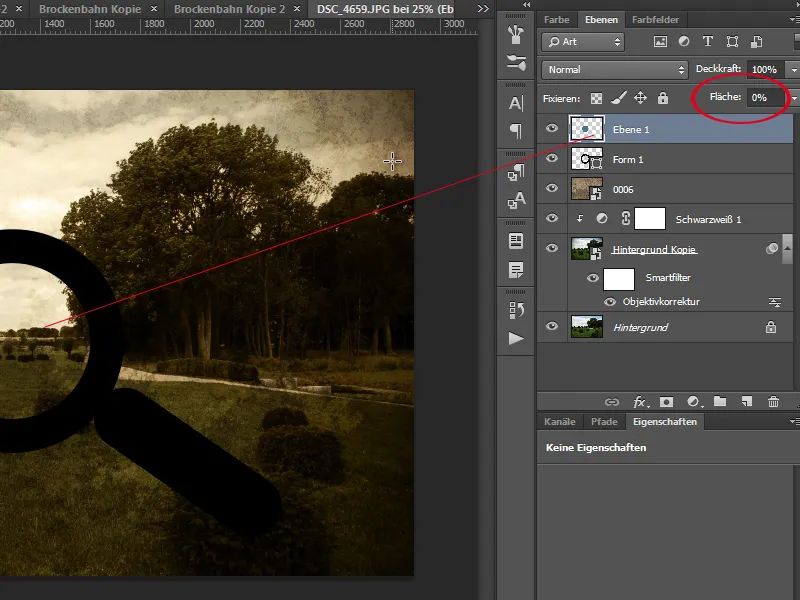
Seejärel avan Täitmise suvandid ja määran seal laia hõrendamise.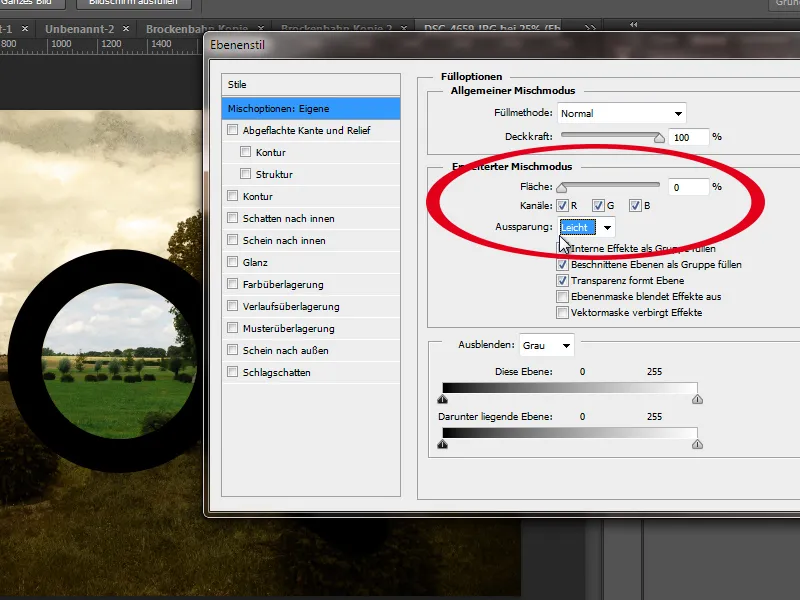
Efekt seisneb selles, et nüüd varjab kihi jäetud ala kõigi teiste kihtide sisu, mis saavad arvesse võtta läbipaistvust. Taustakiht ei arvesta läbipaistvust, mistõttu ei saa läbipaistvust lihtsalt alla keerata. Seetõttu kuvatakse siin algne kiht. Liigun oma luubiga pildi kohal ja näen originaalmotiivi ilma pildi vananemiseta. Saan nüüd tegevuse jäädvustamise lõpetada.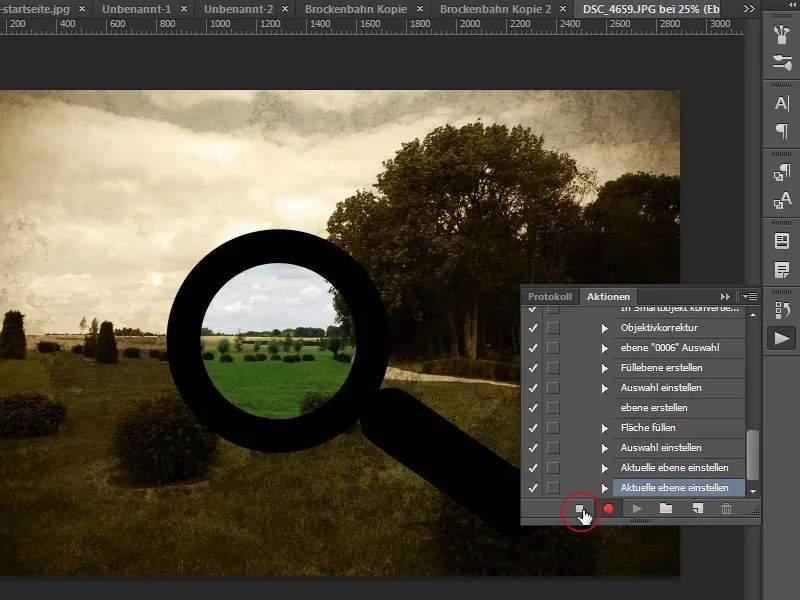
Lupaeffekt on muidugi näitlik. Võiksin sama hästi kasutada ka teksti kui hõrendamiskihti või muid motiive. Mul on praegu oluline näidata, mis juhtub, kui taustakiht on tavaline pikslikiht. Selleks topeltklõpsan taustakihil, et see muutuks pikslikihiks.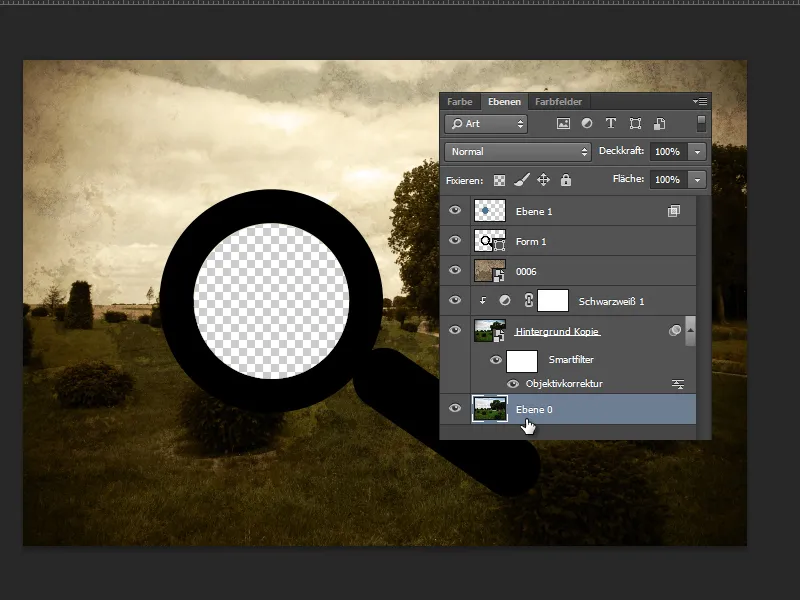
Ja vaata, efekt enam ei tööta, kuna ka selle kihi pikslid "välja lõigatakse". Kui proovin oma tegevust teisel pildil, kus taust on juba konverteeritud pikslikihiks, saan tegevuses veateate ning lõppkokkuvõttes on tulemus see, et luppaalune on läbipaistev.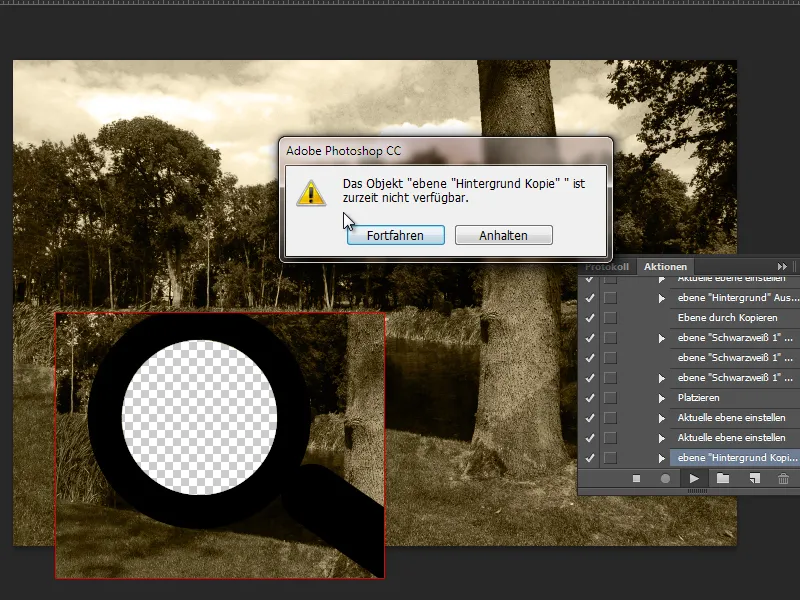
Seda tasub kindlasti tegelikult lisada minu tegevusse tingimus, mis tagab, et pildi vananemise efekt lupaga toimib ka siis, kui kellegi motiiv on avatud pikslikihina või nutika objektina. Ja enne kui saan tingimuse lisada, pean muidugi jäädvustama veel ühe tegevuse, mis sisaldab käskude jada, kui tingimus täitub. Selles konkreetses olukorras muutub minu pikslikiht taustakihiks menüüst Kiht>Uus>Tagakihikiht.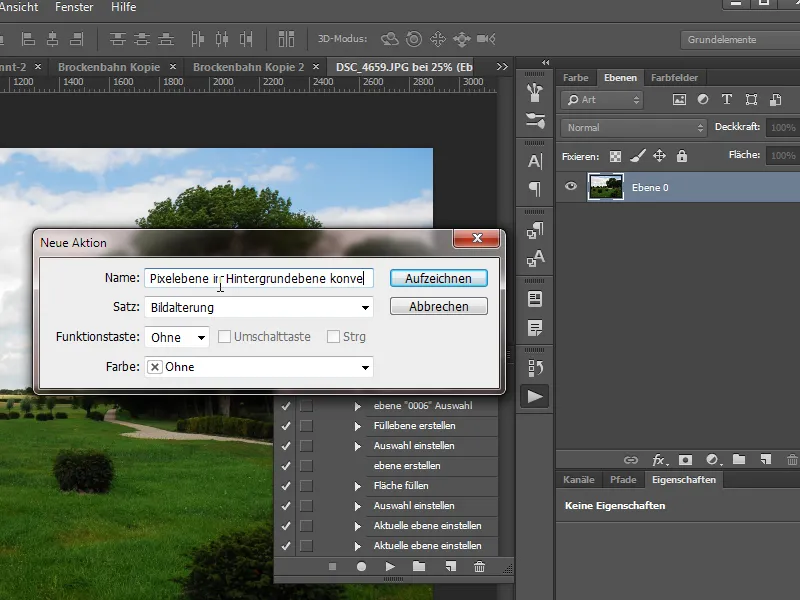
Kui tegevus on jäädvustatud, mis sisaldab käsku pikslikiht konverteerida taustakihiks, saan kasutada Tegevuste-paneelimenüüd võimaliku tingimuse lisamiseks.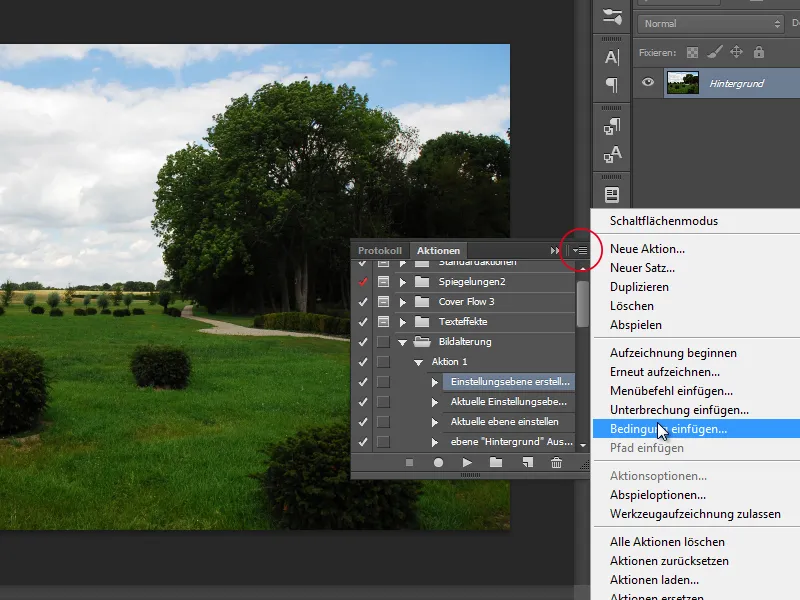
Avanevas dialoogis aknas leian erinevad tegevuste tingimused. Minu jaoks asjakohane tingimus on: Kiht on pikslikiht. Teises väljas suunan äsja loodud tegevuse, mis konverteerib minu pikslikihi taustakihiks. Kolmanda välja jäängi Ilma.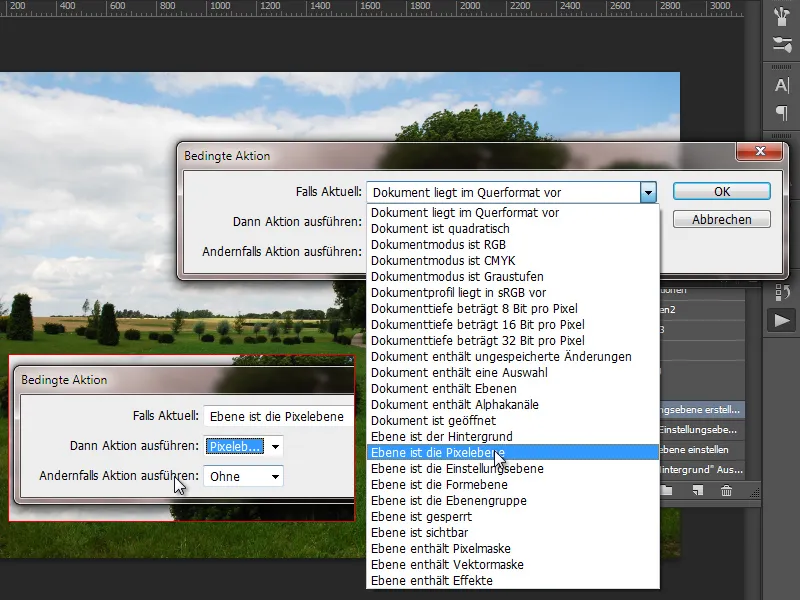
Tingimus paigutatakse mu esimese jäädvustatud tegevuse ette, mis loob pildi vananemise koos hõrendamisega.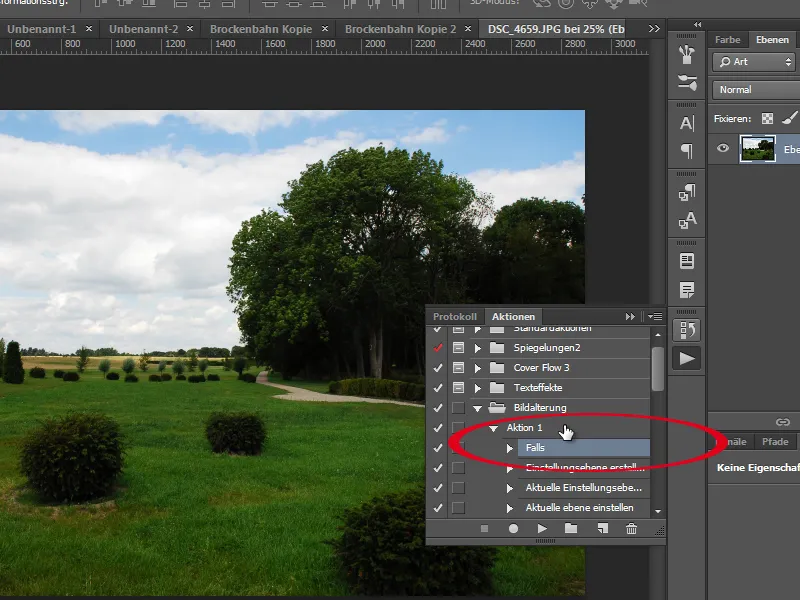
Hõrendamise efekt toimib ainult siis, kui alumine kiht on taustakiht. Tänu sellele tingimusele pole oluline, kas kellegi avatud kiht on taustakiht, pikslikiht või nutikas objekt.
See oli minu näide, kuidas tingimusi saab tegevustesse lisada. On lõputult võimalusi, kuidas tingimusi kasutades saab tegevusi tõhusamaks ja mitmekülgsemaks muuta. Seetõttu on see üks peamistest uuendustest Photoshop CC-s.


